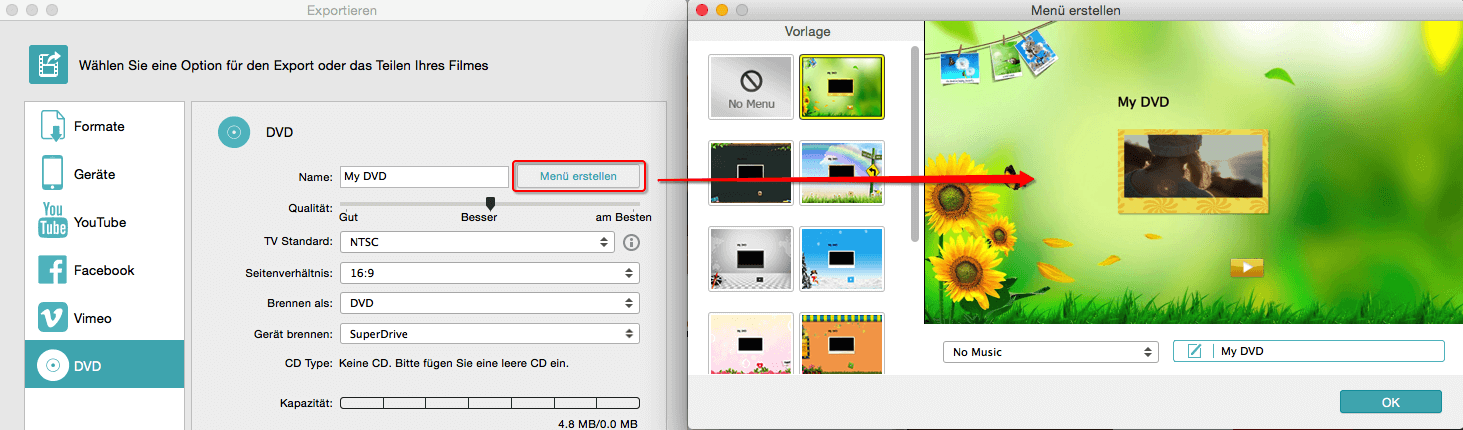Nachdem Ihr Projekt beendet wurde, ist es Zeit, um es zu speichern und es auf Wondershare Filmora für Mac (ursprünglich Wondershare Video Editor für Mac) zu speichern. Wenn Sie das Projekt speichern, werden alle Dateien verbunden, um einzige Videodateien zu verbinden. Sie können den Film als Videodatei abspeichern, damit er auf dem Computer oder einem mobilen Gerät abgespeichert werden kann, Ihr Projekt auf eine CD brennen oder es direkt auf Konto auf YouTube, Facebook oder Vimeo hochzuladen. Sehen Sie hier, wie kann man die Projektdatei speichern.
Nachdem Sie das Projekt beendet haben, klicken Sie auf Exportieren, woraufhin ein Exportieren-Fenster für Sie auftaucht, aus welchem Sie die folgenden Teilen-Optionen wählen können-
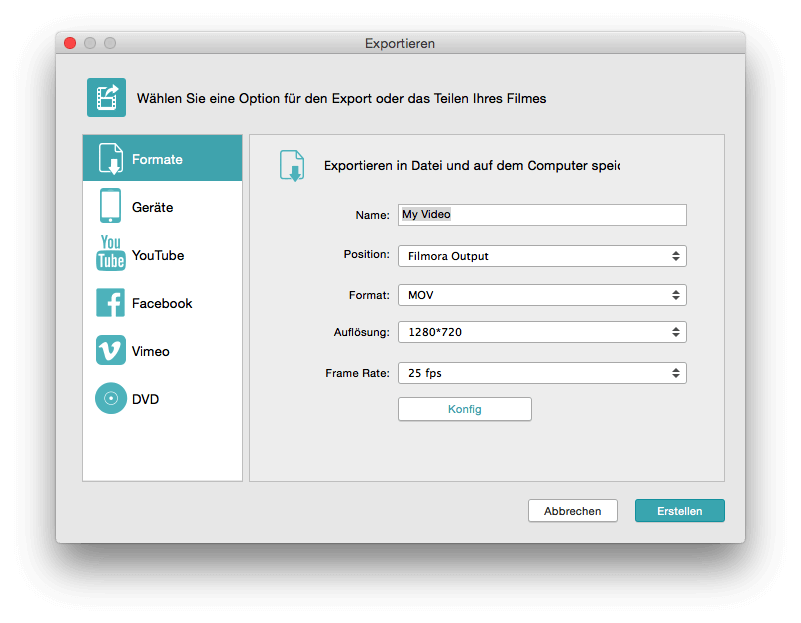
Gehen Sie auf die "Format"-Registrierungskarte. In der Profil-Dropliste wählen Sie eine Option wie z.B. AVI, WMV, MOV, FLV, MP4, MKV, etc. aus. Tippen Sie in dem Namenfeld einen Dateinamen ein. In dem Positionsfeld spezifizieren Sie den Ort, wo Sie die Datei speichern wollen. Die meisten User lernen verschiedene Auflösungen.
Falls Sie die Standardeinstellungen anpassen möchten, klicken Sie auf den Konfigurieren-Button, um Einstellungen zu ändern, so wie z.B. Codex, Auflösung, Bildrate, Bitrate für Video, Codex, Kanal, Samplerate und Bitrate für Audio.
Falls alles OK ist, klicken Sie auf "Exportieren".
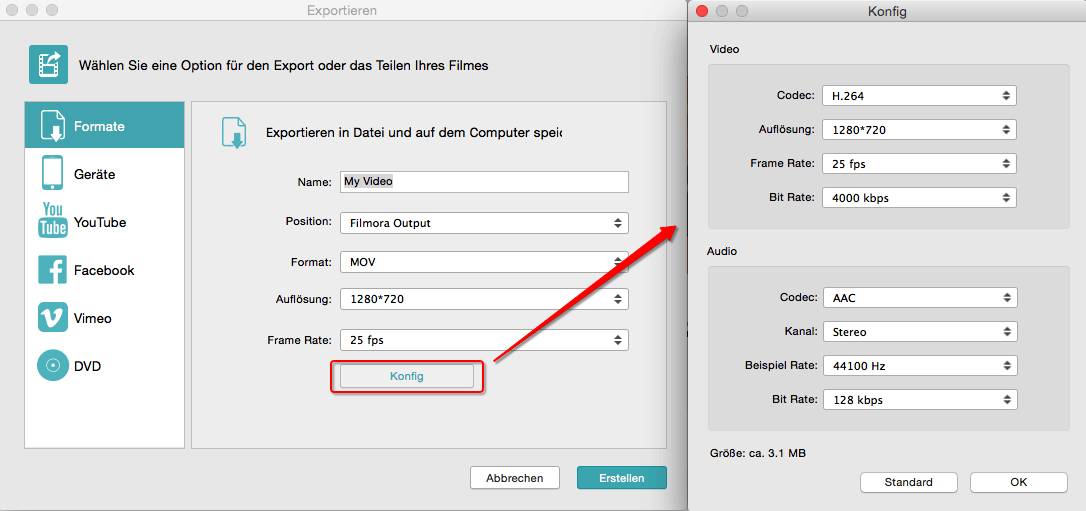
Gehen Sie auf die "Geräte"-Registrierkarte. In der Geräte-Dropliste wählen Sie eine Option, wie z.B: iPhone, iPad, iPod, PSP, Wii, Creative, etc., um optimierte Videos für Ihre Geräte zu erhalten.
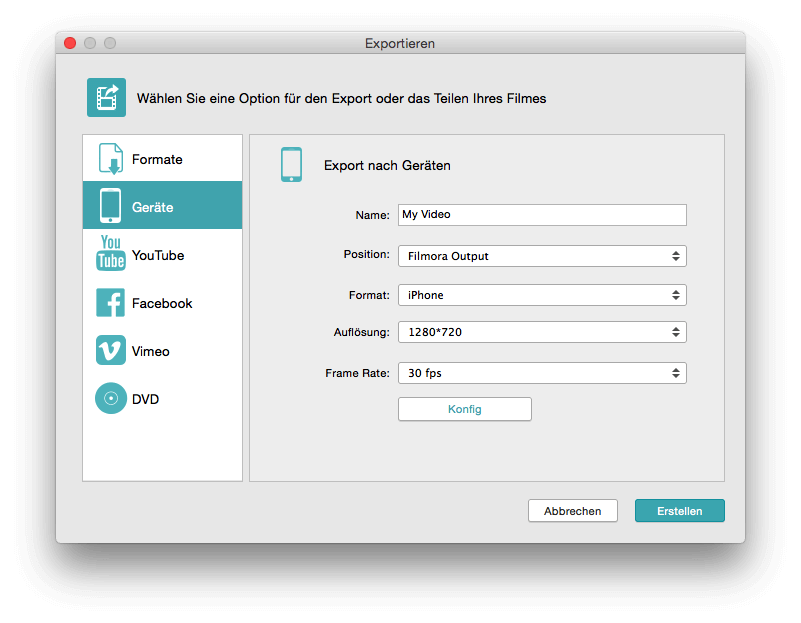
Gehen Sie auf die "Youtube"-,"Facebook"- oder "Vimeo"-Registrierkarte. Dann klicken Sie auf anmelden. Falls es das erste Mal ist, dass Sie sich anmelden, werden Sie darum gebeten, die Verbindung zwischen Wondershare Filmora für Mac (ursprünglich Wondershare Video Editor für Mac) und Ihrem Online-Konto zu autorisieren. Diese Autorisierung erlaubt den Austausch von beschränkter Informationen, die mit dem erfolgreichen Hochladen Ihres Video in Verbindung stehen. Falls Sie kein existierendes Konto haben, sollten Sie schnell eines erstellen.
Füllen Sie die notwendigen Informationen aus wie Titel, Beschreibung, Qualitäts-/Privatsphäre-Einstellungen und zusätzlichen Tags aus.
Falls alles OK ist, klicken Sie auf "Exportieren".
Tipp: Um sich in ein anderes Benutzerkonto einzuloggen, klicken Sie zuerst den "Abmelden"-Button, die unterhalb der YouTube-, Facebook- und Vimeo-Bilder erscheinen. Sie können sich dann bei einem anderen Benutzerkonto anmelden.
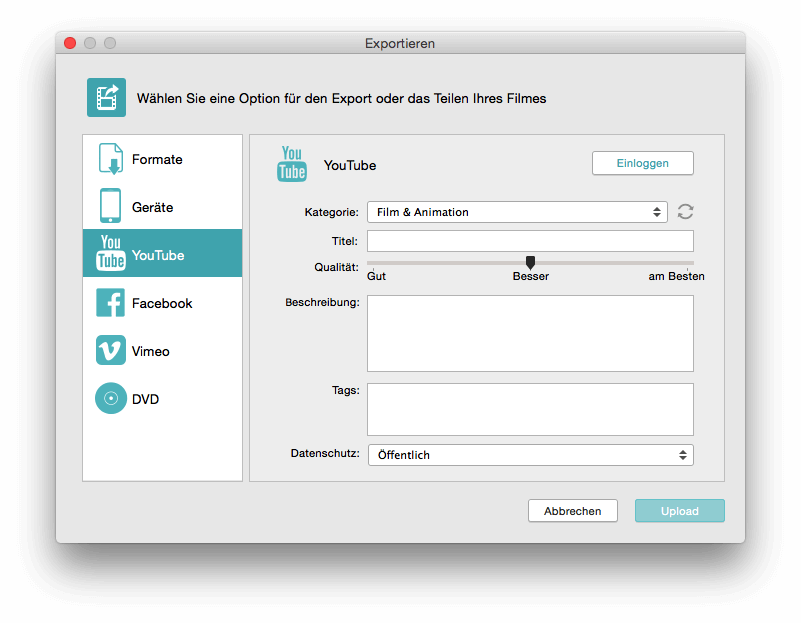
Gehen Sie auf die "DVD"-Registrierungskarte. Dann legen Sie die DVD-Parameter wie DVD-Label, Seitenverhältnis, TV-Standard- und Videoqualität, DVD- Typ und die DVD-Formate wie DVD-Hefter, IOS oder DVDMedia fest.
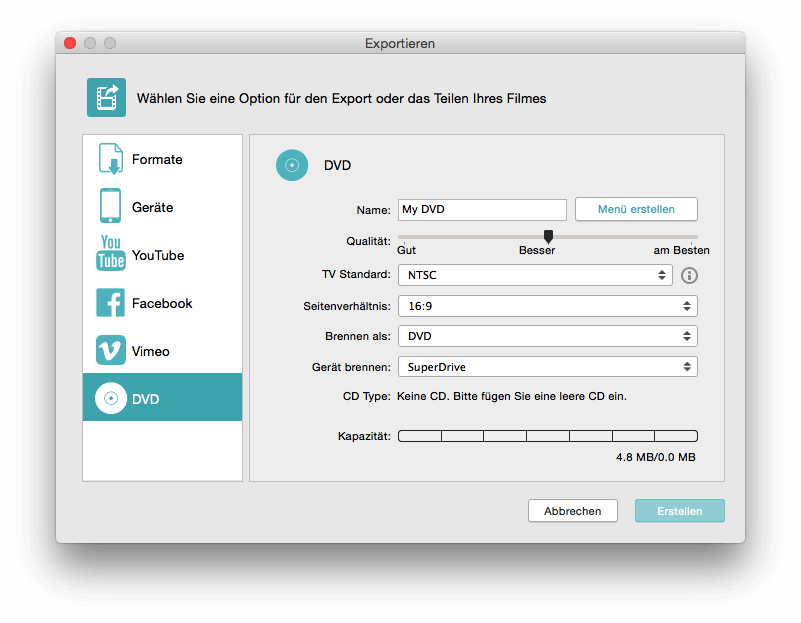
Außerdem können Sie ein Menü für Ihre DVD mit verschiedenen Vorlagen erstellen und Musik anpassen. Danach klicken Sie auf Exportieren, um Ihr Video auf DVD zu brennen, oder das VIDEO auf eine ISO-Bilddatei zu brennen.
Laden Sie die darunter stehende kostenlose Testversion herunter: